Win10专业版系统快速登录账号设置应用
安装好Win10专业版系统之后系统就会要求我们设置电脑的密码,很多用户会跟着系统的设置系统账号的密码。使用一段时间后很多用户会觉得电脑账号登录密码其实是非常麻烦的,每次开机都需要输入密码,每次进入休眠模式后都会需要我们输入密码才能继续使用。很多用户想要设置没有密码登录账号,但是大部分用户根本不知道怎么操作,针对这个问题小编给大家做出了下面的教程,教程里会把设置没有密码登录账号的操作方法告诉大家,跟着下面的教程操作就能轻松的完成设置。
具体方法如下:
1、右键右下角的上三角箭头,选择任务管理器。
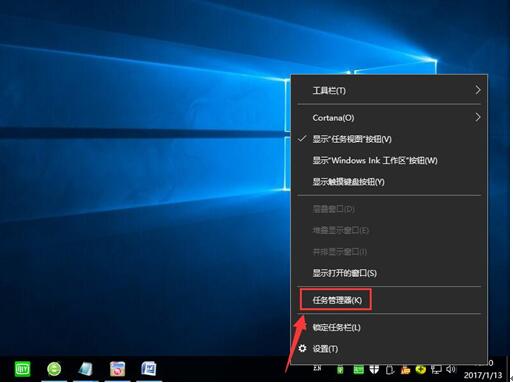
2、选择用户,管理用户账户。
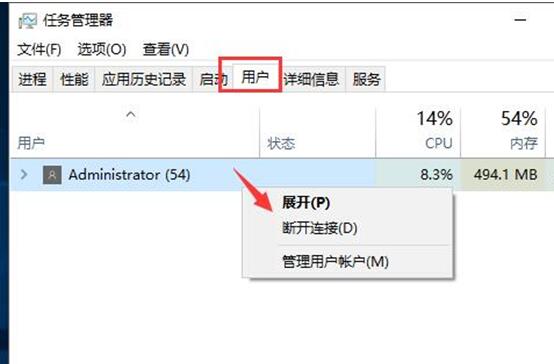
3、在用户账户界面选择管理其它账户。
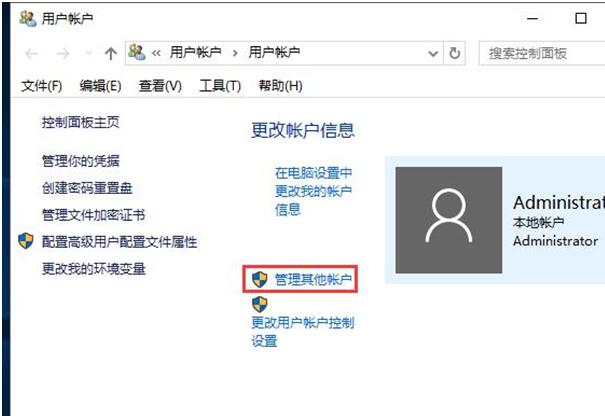
4、在管理账户页面选择在电脑设置中添加新用户。
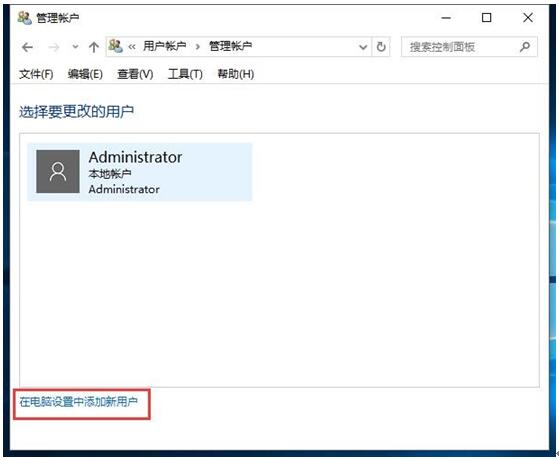
5、在其他用户中选择将其他人添加到这台电脑。
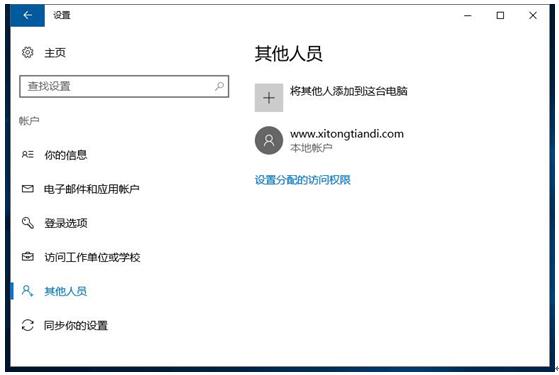
6、选择我没有这个人的登陆信息。再选择添加一个没有microsoft帐户的用户。
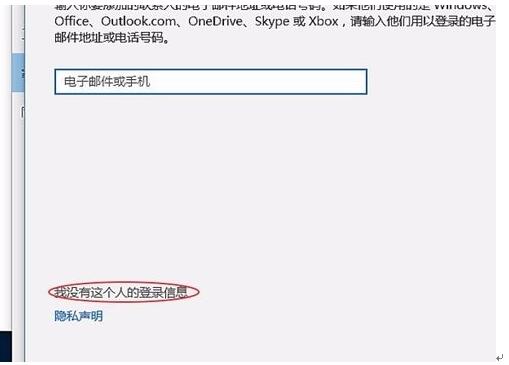
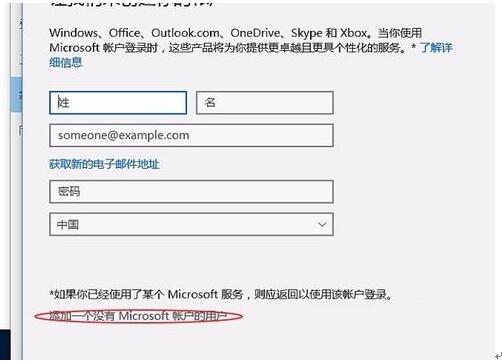
7、为这台电脑创建一个账户,名称随意,密码不要填。
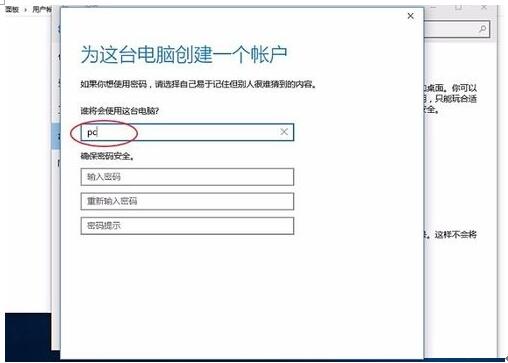
8、没有密码的Win10专业版登陆账号添加完成。
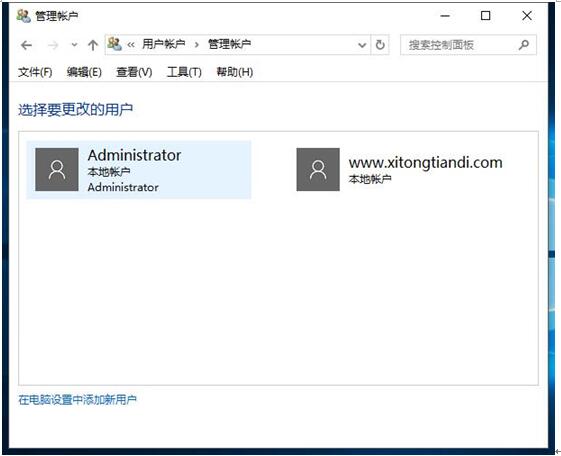
想要设置一个没有密码的Win10专业版登陆账号的朋友,赶紧按照小编的方法操作看看吧!










 苏公网安备32032202000432
苏公网安备32032202000432